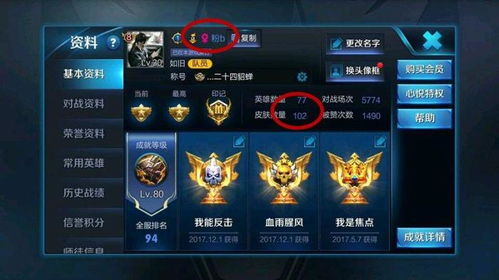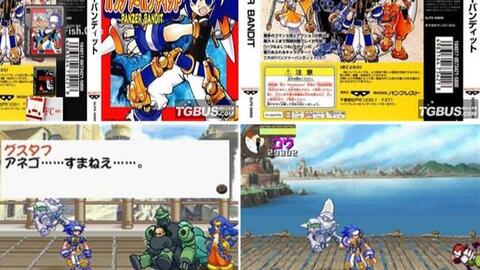重装系统windows10,电脑重装系统win10步骤和详细教程
时间:2024-11-28 来源:网络 人气:
Windows 10系统重装全攻略:轻松解决电脑故障
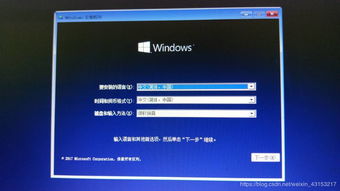
随着电脑使用时间的增长,系统故障和性能下降是常见问题。重装系统是解决这些问题的有效方法。本文将详细介绍如何在Windows 10系统中进行重装,帮助您轻松应对电脑故障。
Windows 10 重装系统 教程 电脑故障 解决方法
一、备份重要数据
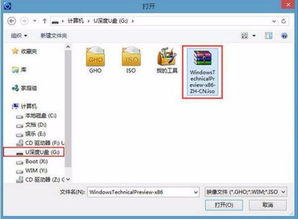
在进行系统重装之前,首先需要备份电脑中的重要数据,以防止在重装过程中数据丢失。您可以将数据备份到外部硬盘、移动硬盘或云存储服务中。
二、准备安装介质

重装Windows 10系统需要准备安装介质,如U盘或DVD。以下是制作Windows 10安装U盘的步骤:
下载Windows 10镜像文件:访问微软官网(https://www.microsoft.com/zh-cn/software-download/windows10),选择“立即下载工具”。
运行下载的“Windows 10 安装程序”,选择“创建安装介质”。
选择U盘作为安装介质,点击“下一步”。
按照提示操作,将Windows 10镜像文件写入U盘。
三、进入BIOS设置
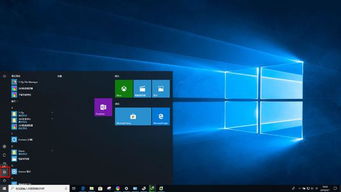
将制作好的安装U盘插入电脑,重启电脑。在开机过程中按下相应的快捷键(通常是F2、F12、Del等),进入BIOS设置。
四、选择启动项
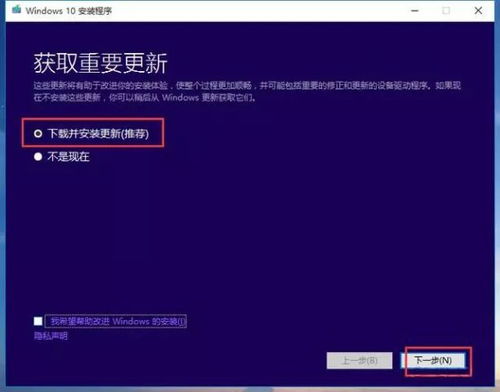
在BIOS设置中找到“Boot”选项卡,将U盘移动到第一启动项,然后保存设置并退出BIOS。
五、开始安装Windows 10
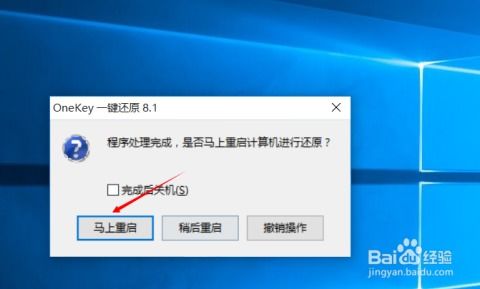
重启电脑后,会自动进入Windows 10安装界面。按照以下步骤进行操作:
选择语言、时间和键盘设置,点击“下一步”。
选择“我接受许可条款”,点击“下一步”。
选择安装类型,这里选择“自定义:仅安装Windows(高级)”。
选择要安装Windows的分区,点击“下一步”。
等待安装过程完成,重启电脑。
进入系统设置,设置用户账户和密码。
完成设置后,即可进入Windows 10桌面。
六、激活Windows 10

安装完成后,需要激活Windows 10系统。以下是激活方法:
打开“设置”>“更新和安全”>“激活”。
如果您的电脑已连接到互联网,系统会自动检测并激活Windows 10。
如果无法自动激活,可以尝试手动激活,输入产品密钥。
通过以上步骤,您可以轻松地在Windows 10系统中进行重装。在重装过程中,请注意备份重要数据,并按照提示操作。祝您重装系统顺利,电脑运行更加流畅。
Windows 10 重装系统 激活方法 数据备份
教程资讯
教程资讯排行
- 1 小米平板如何装windows系统,轻松实现多系统切换
- 2 迅雷敏感文件无法下载,迅雷敏感文件无法下载?教你轻松解决
- 3 信息系统集成费标准,费用构成与计算方法
- 4 重装系统正在启动windows卡住了,重装系统后卡在“正在启动Windows”界面?教你几招轻松解决
- 5 怎样查安卓系统时间记录,轻松掌握设备使用时长
- 6 小米平板 刷windows系统,操作指南与注意事项
- 7 小米平板刷成windows系统,轻松刷入Windows系统体验
- 8 重装系统一直在正在启动windows,重装系统卡在启动界面?深度解析解决之道
- 9 vivo安卓系统怎么下ins,vivo安卓系统轻松安装Instagram教程
- 10 重装系统进入windows卡住,原因排查与解决攻略